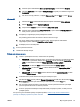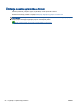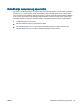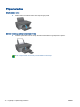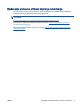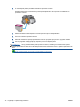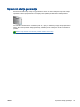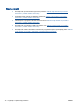User Manual
iii. Desnom tipkom miša kliknite Servis usmjerivača ispisa, a zatim kliknite Svojstva.
iv. Na kartici Općenito pored odjeljka Vrsta pokretanja provjerite je li odabrana mogućnost
Automatski.
v. Ako servis već nije pokrenut, u odjeljku Status servisa kliknite Start, a potom U redu.
Windows XP
i. Na izborniku Start sustava Windows desnom tipkom miša kliknite Moje računalo.
ii. Kliknite Upravljaj, a potom Servisi i aplikacije.
iii. Dvaput kliknite Servisi, a potom odaberite Usmjerivač ispisa.
iv. Desnom tipkom miša kliknite Usmjerivač ispisa, a potom kliknite Pokreni ponovno da
biste ponovno pokrenuli servis.
b. Provjerite je li odgovarajući pisač postavljen kao zadani.
Kraj zadanog pisača nalazi se kvačica u zelenom ili crnom krugu.
c. Ako je kao zadani pisač postavljen pogrešan pisač, desnom tipkom miša kliknite
odgovarajući pisač i odaberite Postavi kao zadani pisač.
d. Pokušajte ponovno koristiti pisač.
6. Ponovo pokrenite računalo.
7. Očistite red čekanja na ispis.
Čišćenje reda čekanja na ispis
a. Ovisno o operacijskom sustavu, učinite nešto od sljedećeg:
●
Windows 8: postavite pokazivač miša u gornji desni kut zaslona ili ga dodirnite da biste
otvorili traku s gumbićima, kliknite ikonu Postavke, kliknite ili dodirnite Upravljačka
ploča, a zatim kliknite ili dodirnite Prikaz upravljačkih uređaja i pisača.
●
Windows 7: na izborniku Start sustava Windows kliknite Uređaji i pisači.
●
Windows Vista: na izborniku Start u sustavu Windows kliknite
Upravljačka ploča, a
potom Pisači.
●
Windows XP: na izborniku Start sustava Windows kliknite Upravljačka ploča, a zatim
kliknite Pisači i faksovi.
b. Dvokliknite ikonu pisača da biste otvorili popis čekanja na ispis.
c. Na izborniku Printer (Pisač), kliknite Cancel all documents (Poništi sve dokumente) ili Purge
Print Document (Ukloni ispis dokumenta), a zatim za potvrdu kliknite Yes (Da).
d. Ako još uvijek ima dokumenata u redu čekanja, ponovno pokrenite računalo i pokušajte
ponovno ispisati nakon što se računalo pokrene.
e. Ponovno provjerite red čekanja na ispis kako biste provjerili je li prazan, a zatim ponovno
probajte ispisati.
Ako pomoću gore navedenih rješenja ne riješite problem,
kliknite ovdje da biste dobili dodatna
rješenja za otklanjanje poteškoća putem interneta.
HRWW Nije moguće ispisati 67